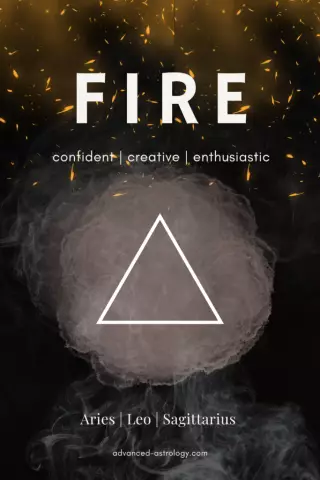Ohnivé jazyky sa často používajú v kolážach a fragmentoch vzoru internetových stránok. Plameň požadovaného tvaru a farby môžete nakresliť pomocou hotových štetcov a gradientovej mapy vo Photoshope.

Je to nevyhnutné
- - program Photoshop;
- - kefy na oheň.
Inštrukcie
Krok 1
Pomocou klávesov Ctrl + N vytvorte v grafickom editore nový súbor so svetlým pozadím v farebnom režime RGB. Stlačením klávesu D obnovíte predvolené hodnoty farieb popredia a pozadia. Pomocou klávesov Shift + Ctrl + N pridajte do dokumentu vrstvu, kde budete kresliť oheň.
Krok 2
Na vytvorenie ohňa sú vhodné hotové štetce uložené v súbore s príponou abr. Takéto súbory sa dajú ľahko nájsť v internetových zdrojoch venovaných lekciám v práci v grafických editoroch.
Krok 3
Načítajte stiahnuté protipožiarne kefy do programu. Ak to chcete urobiť, urobte aktívny nástroj Štetec / "Štetec" a otvorte paletu štetcov. Ak to nie je viditeľné v okne Photoshopu, vyvolajte túto paletu pomocou možnosti Štetce / „Štetce“ponuky Okno / „Okno“alebo stlačením klávesu F5. Ponuku palety otvoríte kliknutím na tlačidlo, ktoré vyzerá ako trojuholník. Vyberte položku Načítať štetce / „Načítať štetce“a vyberte súbor so štetcami na maľovanie ohňom.
Krok 4
Otvorte kartu Tvar hrotu kefy na palete Kefy. V dolnej časti okna vzorníka budú novo naložené kefy na ohnivý jazyk. Kliknutím na jeden z nich vyberte jeden zo vzorníkov. Kliknutím na priehľadnú vrstvu na ňu umiestnite odtlačok stopy.
Krok 5
Plameň pozostávajúci z jazykov rovnakého tvaru a veľkosti nebude pôsobiť zvlášť realisticky. Ak chcete obrázok trochu spestriť, vyberte iný vzorník uložený v rovnakom súbore. Vložte do dokumentu novú vrstvu, umiestnite na ňu značky štetca a zmeňte jej polohu, skosenie a veľkosť pomocou možnosti Voľná transformácia v ponuke Upraviť. Ak chcete pečiatku presunúť na iné miesto, zapnite nástroj na presun.
Krok 6
Pre každú tlač nemusíte vytvárať novú vrstvu. V takom prípade upravte veľkosť kefy posunutím posúvača Priemer na karte Tvar špičky kefy. Ak chcete tlač nakloniť pod iný uhol, ako je predvolený, zadajte hodnotu do poľa Uhol na tej istej karte.
Krok 7
Maľovaný oheň vyfarbite prechodovou kartičkou. Použite na to možnosť Gradient Map, skupina New Adjustment Layer, ponuku Layer, pridajte do súboru vrstvu s filtrom a upravte gradient pomocou bielych, žltých, oranžových a čiernych značiek. To urobí najtmavšiu časť obrázka bielou a svetlejšie pozadie čiernou. Ostatné fragmenty ohňa nadobudnú žltooranžovú farbu.
Krok 8
Pre modrý plameň použite vo vlastnom prechode azúrovú namiesto žltej a modrú namiesto oranžovej. Pri zmene nastavení môžete vidieť, ako sa mení farba nakresleného ohňa.
Krok 9
Výsledný obrázok uložte pomocou možnosti Uložiť v ponuke Súbor.